Меняем разъем на кабеле Lightning для техники Apple
Обычно, поврежденные кабели с треснутой изоляцией, сломанными разъемами или просто не работающие, я выкидывают, но тут на глаза попался интересный — «ремкомплект» для кабелей Lightning, который позволяет полностью заменить данный разъем. Я решил проверить работает ли данная затея.
Как Вы знаете, Apple всегда идет своим путем и, в 2012 году, внедрила в кабели специальные чипы с целью усложнить жизнь пользователям и заодно срубить дополнительных денег с производителей для получения ими лицензий MFI (Made For iPhone/iPod/iPad). Крупняки, типа UGREEN, ORICO, ANKER итд, вроде как получили данные сертификаты, но подавляющее большинство «дешман»-кабелей с Aliexpress ее не имеют, но и стоят дешевле. Срок жизни у них не долог (хотя, встречаются исключения), бывает что, либо переламываются тонкие жилы, либо ломаются разъемы, а бывает вроде бы все цело, но просто не работает.

Вот и решил я, чисто из спортивного интереса, заказать платку с четырьмя разъемами и корпусами. Цена смешная, за разъем выходит около 26 руб. (0.4$). Упаковка простой пакетик. Внутри 4 комплекта разъемов: платы на одной подложке, корпуса и резиновые защитные трубки.

Трубочки и корпуса:
На плате есть маркировка, контакты залужены, на пластиковых частях есть проточки для фиксации корпусов разъемов:


Разъемы разделяются без усилий:


Ну а теперь к ремонту. Кабель с неисправным разъемом:

Выход из строя классический — сначала кабель стал заряжать технику через раз, дальше хуже — работал только, если прижимать разъем вбок. Не помогла даже металлическая трубка на корпусе разъема. В итоге совсем перестал работать, а разъем, в итоге, был выломан:

Срезав резиновую оплетку становится ясно в чем проблема, просто отвалился чип, «впаявшийся» в нее:

Сам кабель достаточно добротный: оплетка, толстая изоляция, неплохие жилы и пайка:

Отмечу важный момент, толщина кабеля на который устанавливается новый разъем, должна быть не более 3мм (т.е. похож на классический родной айфоновский), иначе резиновая трубка разъема просто не сможет выйти с обратной стороны корпуса и застрянет, т.е. сделать вот так, закрыв трубкой и оплетку и изоляцию на данном кабеле не получается. Пришлось брать новую резиновую трубку, т.к. первая растянулась и уже не вылезала из корпуса разъема:

Лучше сразу делать, чтобы трубка и корпус разъема на кабеле находились в таком виде:

Если нет опыта пайки и паяльника с тонким жалом, лучше за эту тему не браться, разъем достаточно мелкий и контактные площадки близко. В итоге получилось так:


Оплетку можно было совсем снять, смысла от нее никакого 🙂
Корпус с некоторым усилием заходит на разъем и защелкивается на нем:

Проверка работы — зарядка идет (как дата-кабель, также, работает):
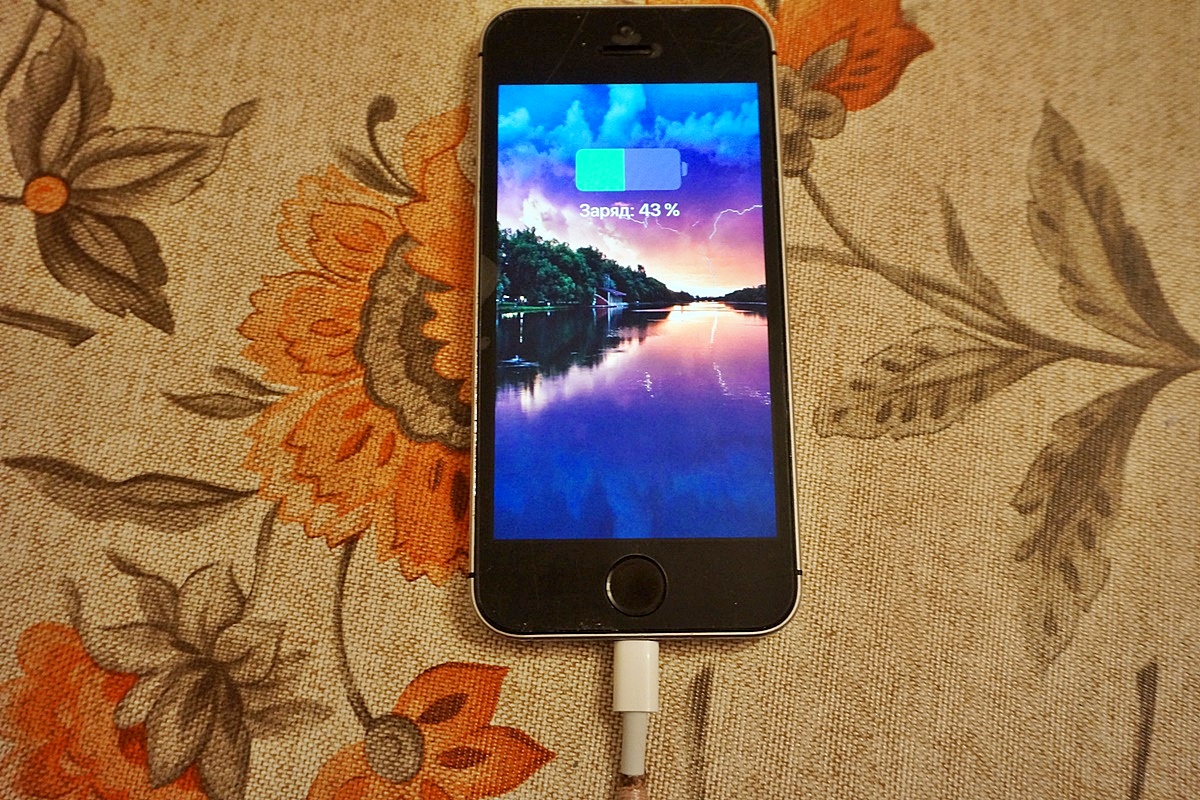

В общем, данная забава для меня была просто интересным опытом «заработает или нет», экономическая целесообразность туманна, учитывая, что на распродажах можно часто поймать качественные кабели за цену меньше доллара. Использовать данные платки, вероятно, полезно, либо если надо починить кабель нестандартной длины (длинные или, наоборот, короткие) или, в каких-то, самодельных зарядных станциях. Продаются тут
Источник
Сервисный центр
Замена нижнего шлейфа (порта зарядки-синхронизации) в iPhone 5S
Счастливые обладатели яблочных смартфонов пятой модели и её старших братьев все чаще стали обращаться в наш сервис с жалобами на то, что iPhone 5/5s не заряжается или не может подключиться к ПК. Часто жалуются, что зарядка идет только в каком-то одном определенном положении коннектора lightning. Еще один симптом поломки нижнего шлейфа в айфон — плохой звук в наушниках айфон или его полное отсутствие.
Все это звенья одной цепи и одной проблемы — у вас сломался порт (разъем) зарядки-синхронизации или разъем наушников 3,5. Но к счастью поломка эта не сложная, и у опытного мастера такой ремонт занимает порядка 15-20 минут. Разобрав iPhone мастера меняет, так называемый, нижний шлей на котором находятся вышеуказанные элементы. И после этого ваш iPhone 5 или iPhone 5S снова работает как дорогие швейцарские часы!
Для ремонта нам понадобиться небольшой список инструментов: пинцет, СРТ лопатка, два вида отверток для айфон, присоска и руки, растущие из плеч. И конечно же не забудьте купить новый нижний шлей для iPhone 5S, ведь ремонту старые шлейфы практически не поддаются, обычно их сразу меняют на новые.
Разбираем iPhone 5/5S
Откручиваем два винта внизу айфон с помощью отвертки звездочки. После того как винты откручены, цепляем присоску чуть выше кнопки HOME и присоской аккуратно приподнимаем дисплейный модуль.
В образовавшуюся щель между корпусом iPhone и дисплейным модулем мы вставляем СРТ лопатку и осторожно по всему периметру отсоединяем экран. Делать это нужно очень аккуратно, чтобы не порвать шлеф кнопки HOME, а в iPhone 5S еще и Touch ID. После того как вы приоткрыли экран эти шлейфа следует отстегнуть из своего гнезда.
Теперь следует отключить батарею которая питает наш айфон. Откручиваем защитную пластину и отщелкиваем шлейф батареи. На этом можно ограничится и не вынимать батарею полностью, особенно если вы начинающий мастер и не уверены в своих силах. Обычно оригинальные аккумуляторы на iPhone приклеены достаточно крепко и вынуть их ничего не повредив задача не из легких.


Дале мы снимаем защитную пластину, которая защищает шлейфа дисплейного модуля от случайного выдергивания. Для этого нам нужно выкрутить 4-ре винта крестовой отверткой и извлечь пластину пинцетом. Затем по очереди отстегнуть три шлейфа дисплейного модуля. И «вуаля» мы отсоединили экран айфон, от остального айфона)))
Замена нижнего шлейф на iPhone 5S
На следующем этапе нам нужно открутить крепежные винты шлейфа синхронизации. Важно точно запомнить их месторасположения так как все они разного размера и это значительно упростит вам жизнь, когда вы будете собирать свой iPhone обратно.
Аккуратно отщелкиваем коаксиальный кабель GSM антенны, снимаем защиту и вынимаем нижний динамик (иногда его еще называют полифонический динамик).
И наконец то, мы добрались до нашего нижнего шлейфа. Первое что нужно сделать — отстегнуть коннектор шлейфа из его гнезда. Далее аккуратно медленным, но уверенным движением отклеиваем шлейф от защиты и извлекаем его. На его место устанавливаем новый.
Сборка iPhone после ремонта
После того как новый шлей установлен на свое место, необходимо собрать iPhone в порядке обратном тому, в котором его разбирали. Перво-наперво рекомендуем подключить батарею и шлефа дисплея. Попробуйте включить айфон и проверить работает ли новый разъем зарядки-синхронизации. Есть большая вероятность того что вы где-то ошиблись и что-то может не работать.
Если все работает нормально: идет зарядка от сети, айфон корректно подключается к ПК, есть звук в наушниках, то вы справились с ремонтом и смартфон можно скручивать полностью!
Если вы не уверены, что справитесь с ремонтом самостоятельно, не стоит экспериментировать с дорогой техникой. Лучше сразу довертись профессионалам, например, мастерам студии ремонта электронных гаджетов FixLab. Эти ребята отлично знают свою работу, замена нижнего шлейфа на iPhone 5S занимает у них максимум 20 минут!
В СЦ «FixLab» мы используем только оригинальные детали, в качестве которых мы на 100 процентов уверены. Благодаря двухэтапной системы контроля качества комплектующих мы можем дать своим клиентам гарантию на выполненную работу от 3-х месяцев. А устанавливая запчасти сомнительного качества и происхождения на свой Apple iPhone вы рискует «окирпичить» его или значительно сократить срок его корректной работы.
Вся информация по ремонту и замене нижнего шлейфа на iPhone 5/5s носит сугубо ознакомительный характер и никак не может считаться прямым руководством к действию. Все манипуляции с вашим гаджетом вы проводите на свой страх и риск.
Источник
Как заменить шлейф порта зарядки и аудио-разъема на iPhone 5
Порт зарядки, аудио-разъем и антенный модуль расположены на одном шлейфе, поэтому их надо заменять совместно.
Шаг 1 – Передняя панель
* Планируя разборку смартфона, убедитесь, что он выключен.
* Открутите винты, находящиеся по обеим сторонам порта зарядки (см. фото).
Шаг 2
* Прижмите присоску к экрану в области кнопки Home.
* Присоска должна достаточно плотно прилегать к поверхности дисплея.
Шаг 3
* Придерживая iPhone рукой, возьмитесь за присоску и, действуя аккуратно, отсоединяйте модуль дисплея от корпуса.
* Постепенно снимайте панель. По сравнению со многими другими моделями телефонов передняя панель iPhone 5 держится очень плотно.
* Возьмите пластиковую лопатку и вставьте в образовавшийся зазор между панелями, аккуратно разделяя их. И не переставайте тянуть за присоску.
* По периметру панели есть скрепляющие зажимы, поэтому пользуйтесь одновременно и лопаткой и присоской.
Шаг 4
* Действуя специальной пластиковой лопаткой с левой и правой стороны, открепляйте зажимы.
Шаг 5
* Теперь, когда все зажимы отсоединены, приподнимите нижнюю часть модуля дисплея.
* Модуль передней панели в верхней части еще скреплен с корпусом тремя шлейфами. Окончательно разделить пока невозможно.
* Разверните переднюю панель на 90 градусов.
Шаг 6
* Удалите винты, удерживающие держатель шлейфа передней панели на материнской плате.
Шаг 7
* Следующим шагом снимите держатель шлейфа передней панели с платы.
Шаг 8
* Пластиковой лопаткой открепите те шлейфы, которые соединяют панель дисплея со смартфоном.
Они указаны на фото:
— шлейф передней камеры и датчика,
— шлейф АЦП,
— шлейф ЖК-дисплея.
Шаг 9
* Разъедините панели смартфона.
Шаг 10
* Выкрутите указанные на фото винты. Они крепят металлический держатель аккумулятора к материнской плате.
Шаг 11
* Снимите держатель батареи с iPhone.
Шаг 12
* Действуя осторожно, поднимите пластиковой лопаткой разъем аккумулятора из гнезда в материнской плате.
* Проследите, что приподнимаете не гнездо, а сам разъем.
Шаг 13
* Вставьте лопатку в углубление между аккумулятором и корпусом, в нижней части смартфона.
* Продвигайте лопатку по правому краю батареи, приподнимая, чтобы освободить от клейкого сцепления с корпусом.
* Действуйте осторожно, не приподнимайте батарею сильно, иначе вы можете повредить аккумулятор.
Шаг 14
* Также, отклеивая батарею, потяните за пластиковый ярлычок, расположенный возле аккумулятора.
* Извлеките батарею.
Шаг 15
* Воспользуйтесь специальным инструментом, чтобы отсоединить разъем шлейфа антенного модуля. Он расположен над полифоническим модулем.
Шаг 16
* Открутите винты, фиксирующие верхний держатель материнской платы на корпусе.
Шаг 17
* Извлеките держатель с верхней части платы.
Шаг 18
* С помощью плоской отвертки открепите шлейфы от материнской платы:
— верхний соединительный шлейф,
— шлейф модуля кнопок,
— нижний соединительный шлейф.
Шаг 19
* Выкрутите винты, отмеченные на рисунке.
Шаг 20
* Держатель материнской платы все еще фиксируется одним винтом – выкрутите его.
Шаг 21
* Снимите держатель с платы.
Шаг 22
* Чтобы снять лоток для SIM-карты, расположенный по правой стороне смартфона, возьмите скрепку или инструмент для извлечения SIM-карты.
* Теперь выньте лоток для SIM-карты.
Шаг 23
* Выкрутите винты, показанные на рисунке, которые фиксируют материнскую плату.
Шаг 24
* Разверните материнскую плату по направлению к батарее. Но не пытайтесь полностью извлечь ее из смартфона, так как она еще соединена с ним шлейфом.
Шаг 25
* Возьмите специальный инструмент и открепите с его помощью разъем шлейфа Wi-Fi антенны.
Шаг 26
* Снимите материнскую плату с корпуса.
* Пока плата находится отдельно, ее можно расположить на специальном антистатическом коврике с заземлением.
Шаг 27
* Выкрутите указанные на фото винты, фиксирующие шлейф порта зарядки и аудио-разъема и полифонический модуль.
Шаг 28
* Возьмите плоскую отвертку и аккуратно приподнимите шлейфы порта зарядки и аудио-разъема и полифонического модуля.
* Удостоверьтесь, что приподнимаете шлейф, соединенный с модулем, а не сам модуль, иначе шлейф может порваться.
Шаг 29
* Извлеките шлейф порта зарядки и аудио-разъема и полифонический модуль из смартфона.
* Не потеряйте маленькую шайбу, находящуюся на полифоническом модуле.
Шаг 30 – Шлейф порта зарядки и аудио-разъема
* Соблюдая осторожность, отклейте полифонический модуль от шлейфа порта зарядки и аудио-разъема.
Шаг 31
* У вас останется шлейф порта зарядки и аудио-разъема.
Для того чтобы повторно собрать устройство, следуйте этим инструкциям в обратном порядке.
Источник































































